
Taula de continguts:
- Pas 1: Pas 1: configureu el KEPserver
- Pas 2: Pas 1, 1: configureu el KEPserver
- Pas 3: Pas 2: llegiu les dades amb Node-red
- Pas 4: Pas 3: configureu el PLC Siemens
- Pas 5: pas 4: configureu el braç UR5
- Pas 6: pas 5: llegiu les dades mitjançant KEPserver
- Pas 7: pas 6: moveu el canal del formulari d'etiquetes a la passarel·la IoT
- Autora John Day [email protected].
- Public 2024-01-30 08:14.
- Última modificació 2025-01-23 14:38.
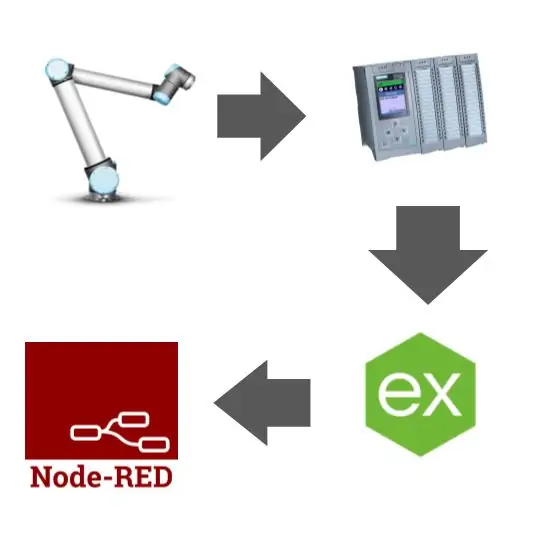
Requisits
Node-red:
KEPserver:
Pas 1: Pas 1: configureu el KEPserver
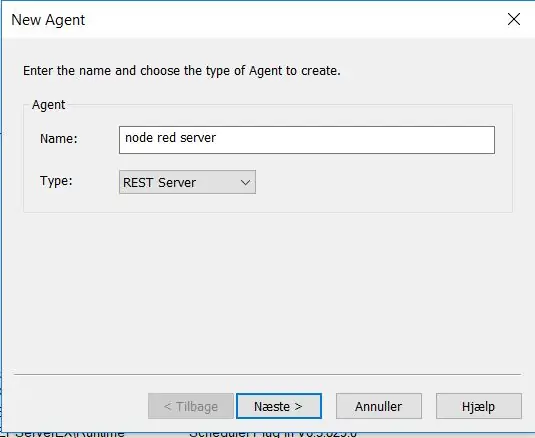
Primer configureu un IoT Gareway a KEPserver. Simplement creeu un agent nou a IoT Gateway.
El nou agent ha de ser un servidor REST
Establiu l'adaptador de xarxa a local i trieu un port. Tingueu en compte l'adreça en blau, ja que és aquí on podeu llegir-lo amb vermell de node.
Pas 2: Pas 1, 1: configureu el KEPserver
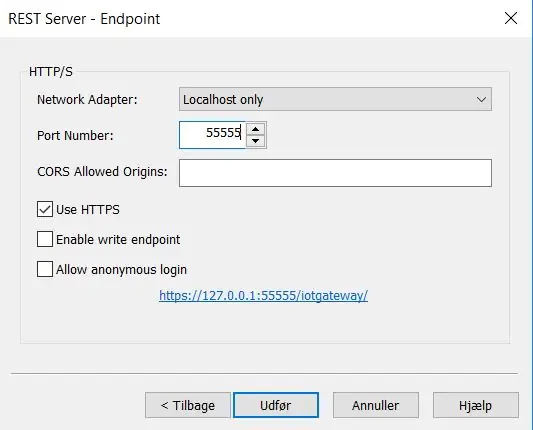
Establiu l'adaptador de xarxa a local i trieu un port. Tingueu en compte l'adreça en blau, ja que és aquí on podeu llegir-lo amb vermell de node.
Ara el KEPserver està configurat.
Pas 3: Pas 2: llegiu les dades amb Node-red
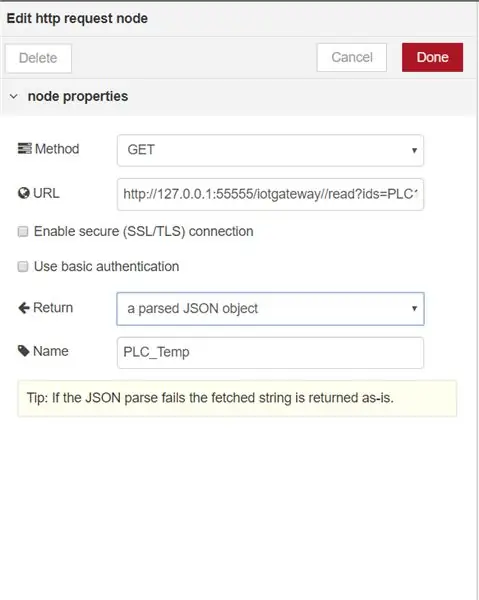
Inseriu una sol·licitud HTTP en vermell de node.
Cal configurar la sol·licitud HTTP per retornar un objecte JSON.
La URL és la mateixa que es va assenyalar anteriorment, però necessita una mica més. https://127.0.0.1:55555/iotgateway//read?ids= "Nom del canal". "nom del dispositiu". "Nom de l'etiqueta"
La lectura d’aquest valor us proporcionarà les dades en format JSON.
Pas 4: Pas 3: configureu el PLC Siemens
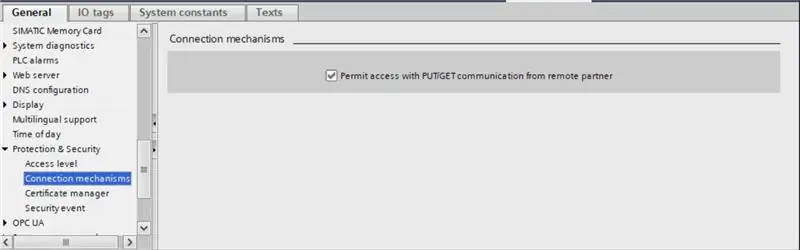
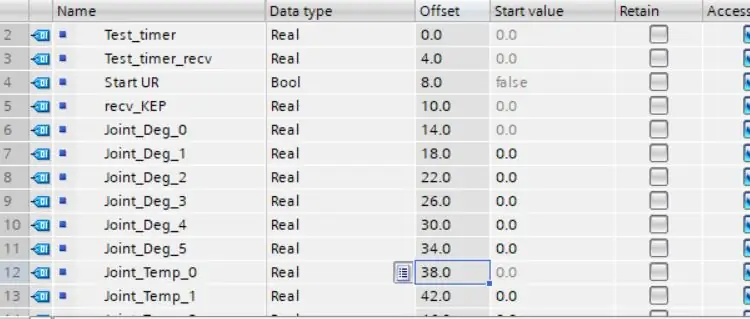
En primer lloc, per comunicar-vos a KEP, feu servir "allow put / get" a true al vostre PLC. Aquesta configuració es pot trobar a "dispositius i xarxa", si seleccioneu el PLC i busqueu les propietats.
Deseu les dades que vulgueu en una base de dades. Establiu la base de dades com a no optimitzada. Ara cada valor ha de tenir un valor "offset". Aquesta és l'adreça que llegeix el servidor KEP.
El PLC ja està a punt per comunicar-se amb KEPserver.
Pas 5: pas 4: configureu el braç UR5
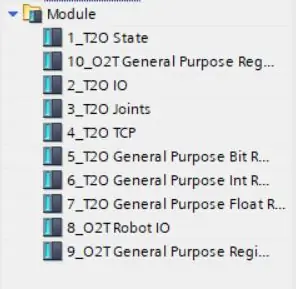
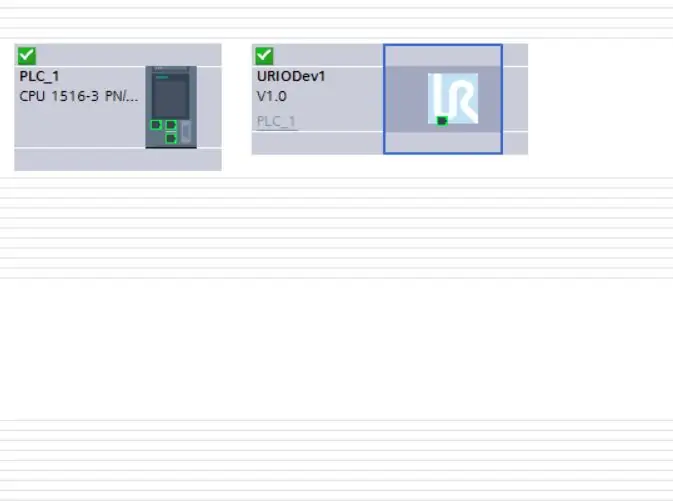
Els fitxers GDS del vostre UR5 i una guia de configuració més detallada es poden trobar a l’enllaç següent
www.universal-robots.com/how-tos-and-faqs/…
La versió curta és la primera instal·lació dels fitxers GDS. Allà després de drob en un "URIODev1" a la vista de topologia. Premeu el text blau i assigneu-li el PLC. Seleccioneu URIODev1 i a la visualització del dispositiu afegiu tots els mòduls per ordre.
A la UR5 activeu "Dispositiu PROFINET IO". Es pot trobar a "Instal·lació".
s'ha inclòs un projecte siemens completament configurat. El projecte llegeix l'orientació i la temperatura de cada articulació.
Pas 6: pas 5: llegiu les dades mitjançant KEPserver
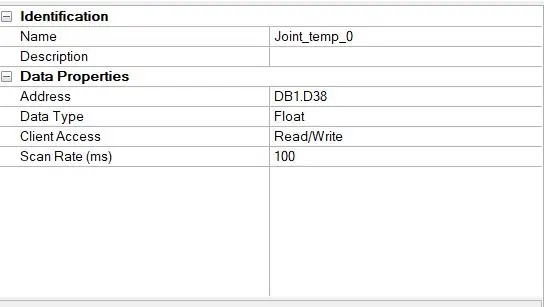
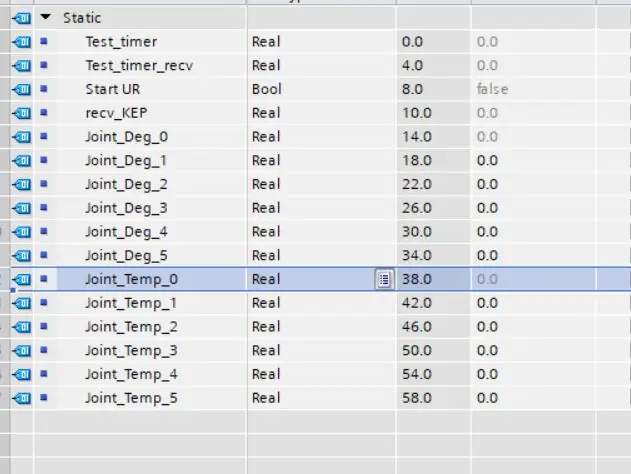
El KEPserver pot llegir dades de blocs de dades no optimitzats al portal TIA. Al programa inclòs, un DB amb algunes dades. Primer configureu el PLC a KEPserver. Això es fa afegint un "canal nou" a KEP a "connectivitat". A l '"assistent de canals", trieu "siemens TCP / IP Ethernet". El nom del canal i el nom del dispositiu és el que es llegeix en vermell de node. Simplement deixeu la resta de paràmetres tal com són.
Les fotos incloses mostren la sintaxi d'una etiqueta KEP i la variable semiens "Joint_Temp_0" és el que llegeix KEP mitjançant aquests paràmetres.
Pas 7: pas 6: moveu el canal del formulari d'etiquetes a la passarel·la IoT
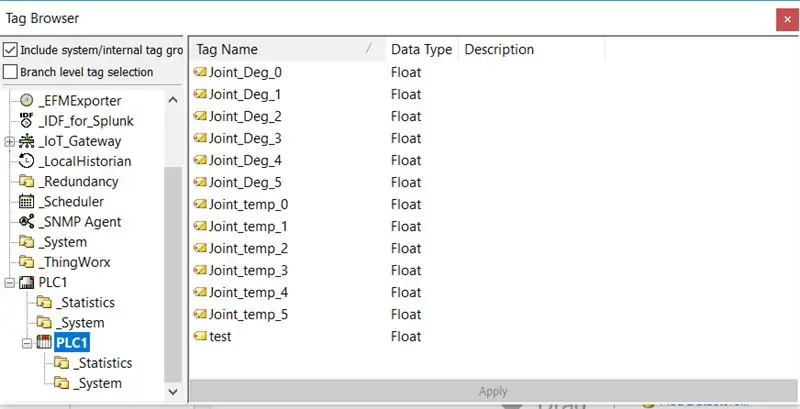
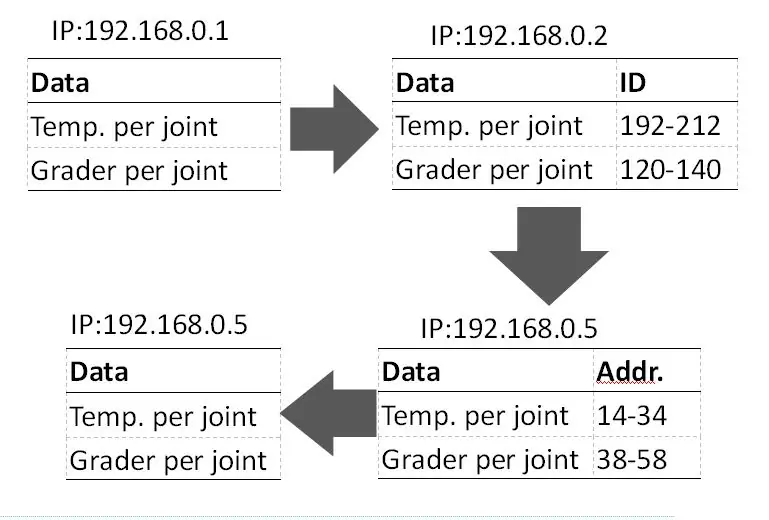
A la part superior del KEPserver hi ha la funció "Afegeix diversos elements". Marqueu-vos el servidor IoT i premeu aquest botó. Al navegador d’etiquetes, seleccioneu el dispositiu configurat i afegiu-hi les etiquetes segons necessiteu. El nom de l'etiqueta és l'última part de les lectures en vermell de l'adreça. S'ha inclòs un diagrama de flux simplificat que mostra el flux de dades.
Recomanat:
UCL-IIOT: sistema d'alarma amb base de dades i vermell de node: 7 passos

UCL-IIOT: sistema d’alarma amb base de dades i vermell de node: l’objectiu d’aquesta compilació és ensenyar sobre la connexió d’Arduino amb Node-red i una base de dades, de manera que pugueu registrar dades i també recopilar-les per a un ús posterior. un sistema senzill d’alarma arduino que genera 5 números de dades, cadascun separat amb un
Sensor de temperatura i humitat sense fils de llarg abast IOT amb vermell de node: 27 passos

Sensor de temperatura i humitat sense fils de llarg abast IOT amb vermell de node: presentem el sensor de temperatura i humitat sense fils de llarg abast de NCD, que ofereix fins a un rang de 28 milles mitjançant una arquitectura de xarxa de malla sense fils. La incorporació del sensor de temperatura-humitat Honeywell HIH9130 transmet una temperatura molt precisa
Temporitzador de dia que utilitza el vermell del node amb memòria persistent: 6 passos

Temporitzador de dia que utilitza Node Red amb memòria persistent: faig servir Node-red per als meus projectes domòtics. No sóc un programador de progressió, però amb l'ajut de diversos col·laboradors intento configurar les coses segons el meu requisit. De vegades funciona i de vegades no:) Per un o
ESP8266 DS18B20 Node de temperatura-VERMELL MQTT: 5 passos

ESP8266 DS18B20 Temperature Node-RED MQTT: Aquesta vegada es va realitzar la integració de ESP8266 i la plataforma Node-RED integrant un sensor DS18B20 del Protocol de temperatura Onewire. Libra de protocol i pubsubclient
Gireu l'indicador "M'he mullat" del mòbil del vermell al blanc: 8 passos

Passeu de vermell a blanc l'indicador "M'he mullat" del telèfon mòbil: Alguna vegada heu ficat el mòbil a l'aigua? Després que estigui sec, com podria algú dir que s’ha mullat? Doncs amic meu, el " indicador de mullat " és un regal mort. Aquest indicador sol ser un adhesiu blanc situat al compartiment de la bateria de la majoria de
